Імпорт об'єктів з інших медіатек itunes, довідка itunes
Коли Ви використовуєте комп'ютер в мережі Вашої Домашньої колекції для завантаження об'єктів з iTunes Store, Ви можете автоматично завантажувати ці об'єкти на інші комп'ютери в мережі Вашої Домашньої колекції.
Включення Домашньої колекції
Виберіть пункт меню «Файл»> «Домашня колекція»> «Увімкнути Домашню колекцію».
Введіть ім'я та пароль свого облікового запису Apple ID і натисніть «Включити Домашню колекцію».
Якщо у Вас немає Apple ID, натисніть «Ні Apple ID?» І дотримуйтесь інструкцій на екрані.
Використовуючи ту ж обліковий запис Apple ID, повторіть кроки 1 і 2 на кожному комп'ютері.
Імпорт об'єктів з інших медіатек за допомогою Домашньої колекції
У спливаючому меню «Медіатека» виберіть потрібний комп'ютер в своїй мережі Домашньої колекції.
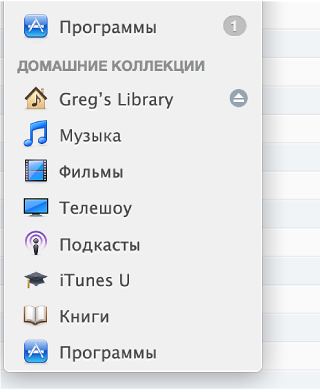
В меню «Показати» в нижній частині вікна iTunes виберіть «Об'єкти, що не входять в мою медіатеку».
Виберіть об'єкти для імпорту і натисніть кнопку «Імпортувати».
Автоматичний імпорт нових покупок в iTunes Store з іншого комп'ютера
У спливаючому меню «Медіатека» виберіть потрібний комп'ютер в своїй мережі Домашньої колекції.
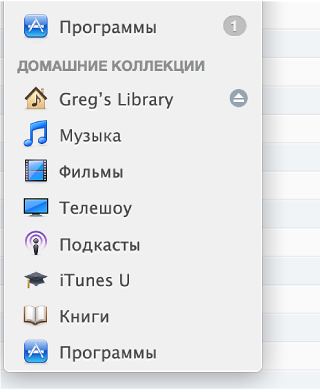
Натисніть «Налаштування» в нижній частині вікна.
У вікні виберіть «Автоматично переносити нові покупки з назва медіатеки».
Виберіть типи об'єктів для імпорту.
Вимкнення Домашньої колекції
На кожному комп'ютері виберіть пункт меню «Файл»> «Домашня колекція»> «Вимкнути Домашню колекцію».
Порада: Якщо комп'ютер із загальним доступом не виникає, коли Домашня колекція включена, вимкніть її та ввімкніть.